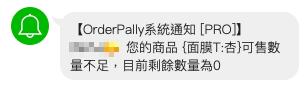全新 LINE Notify 自動通知正式推出!
『1對1 私訊通知消費者』+1喊單結果,消費者享有高度購物隱私
店家不需逐一通知或引導消費者填單付款,省時省力訂單不漏接!
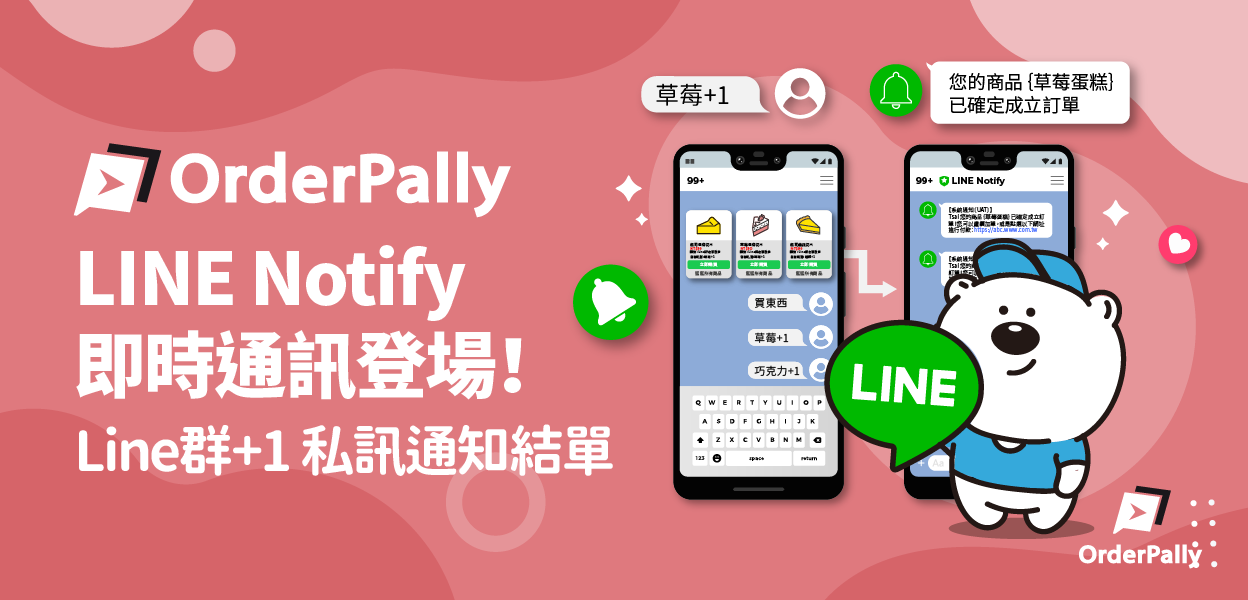
目錄
【歡迎使用 OrderPally 全方位社群開店系統】
開始設定 LINE Notify之前請先進行 LINE 渠道綁定,消費者才能操作授權,
以下操作步驟將教會您
- 店家:如何新增LINE群組渠道
- 消費者:如何綁定LINE Notify授權
※提醒:現行機制『LINE群組內消費者留言商品關鍵字+1,會觸發機器人於群組內跳出成立訂單訊息通知』於LINE Notify上線後將自動取代,現行機制的使用商家只需請消費者進行綁定的動作,還請店家記得提醒群組內消費者!
請依循以下操作設定說明:
步驟1 新增 LINE 群組銷售渠道
進入OrderPally系統畫面,點選全功能選單 >> 商城設定 >> 方案管理 >> 渠道管理 >> 新增渠道 >> LINE 群組
♠ LINE 群組收單教學:https://orderpally.com/linegroup/
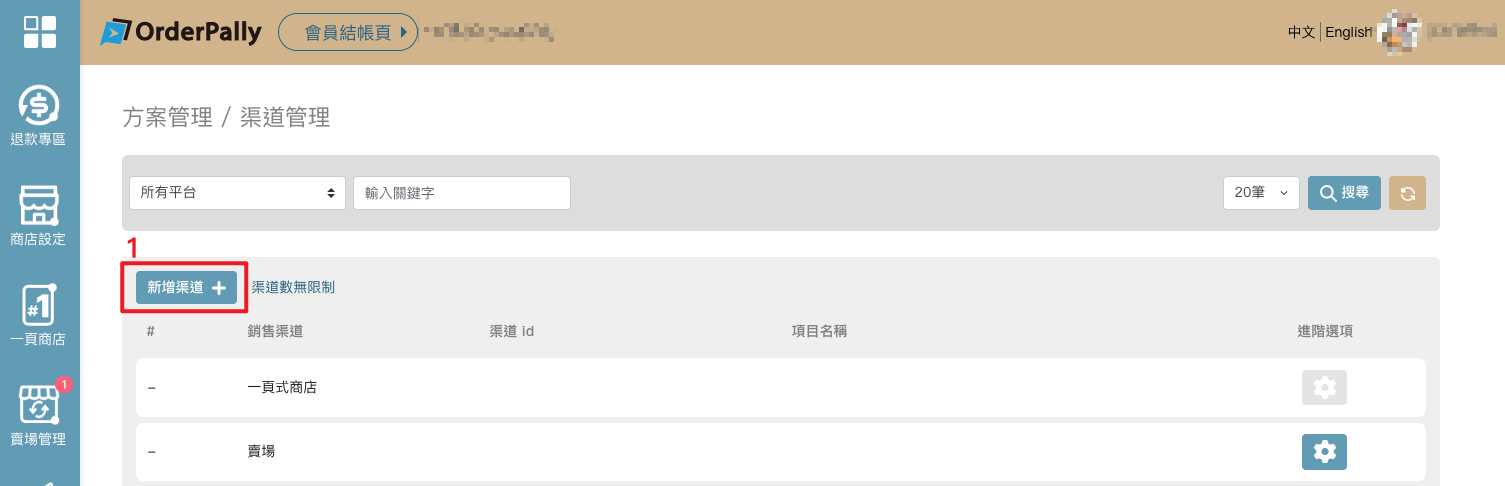
步驟2 複製LINE Notify 授權連結
登入OrderPally 系統有四個位置可以複製授權連結,店家複製授權連結後請提供消費者進行授權。
※ 消費者也能自行操作完成授權:登入結帳網址 >> 帳號>> 會員平台授權/綁定>> LINE Notify 授權
- 新增 LINE 群組渠道 >> 授權連結 >> 複製
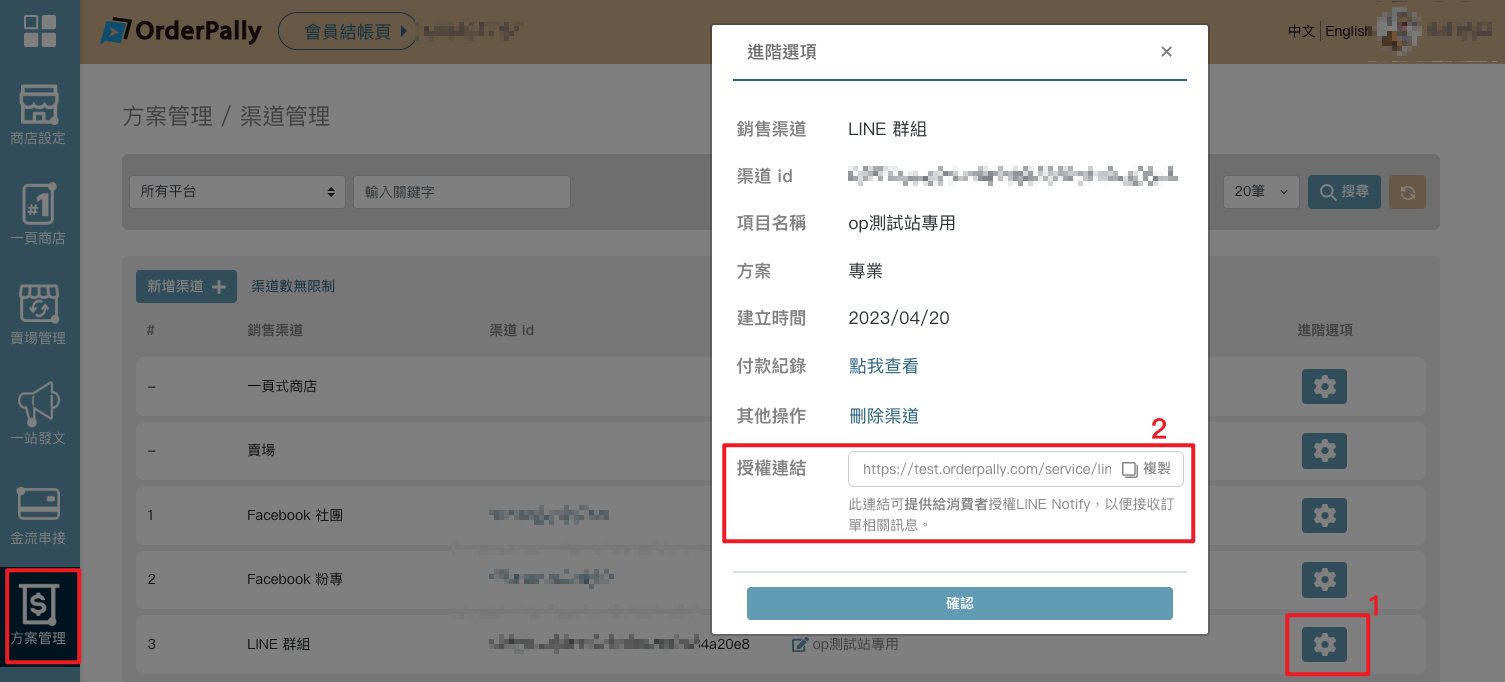
- 點選方案管理 >> LINE群組 >> 進階選項欄位 點擊齒輪狀符號 >> 授權連結 >> 複製
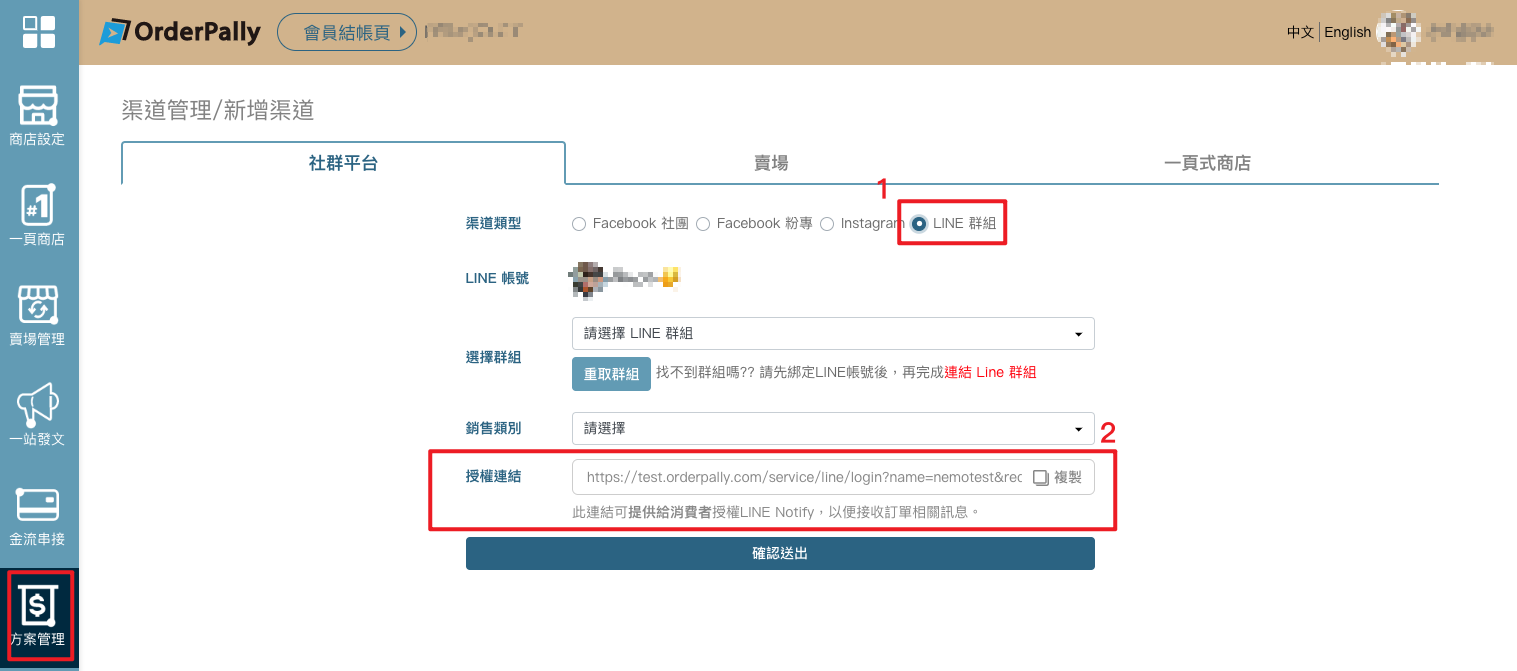
- 進入OrderPally 系統畫面,點選 訂單管理 >> LINE Notify 通知授權 >> 授權連結 >> 複製
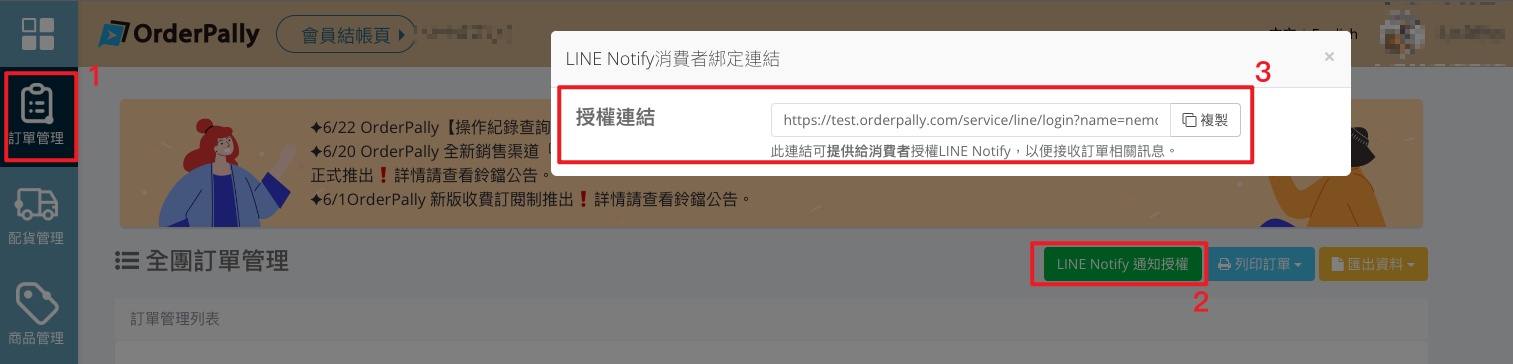
- 點選 開團管理 >> 訂單管理 >> LINE Notify 通知授權 >> 授權連結 >> 複製
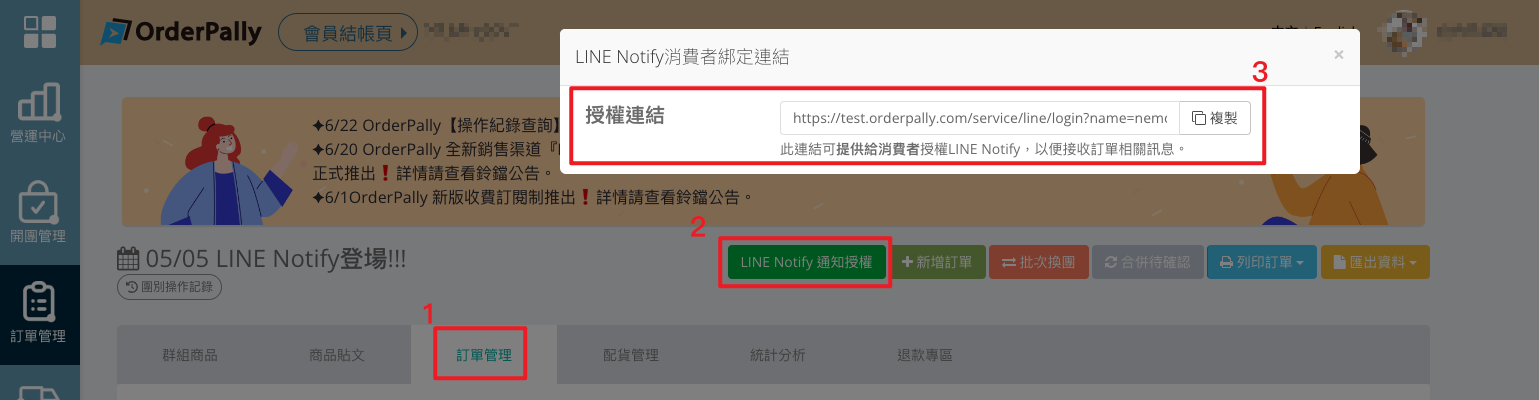
步驟3. 消費者授權 LINE Notify
消費者點擊授權網址,使用LINE帳號完成LINE Notify授權。
消費者須先進入結帳網址並完成LINE 帳號綁定,才能進行LINE Notify授權。
- 步驟1:登入結帳網址 >> Facebook 快速登入 >> 帳號 >> 會員平台授權/綁定 >> LINE 帳號綁定。
♠ 結帳頁面-會員中心改版教學:https://orderpally.com/checkoutpage/
- 步驟2:輸入消費者 LINE 帳號、密碼登入
- 步驟3:顯示教學圖示 >> 點擊[點我啟動]
- 步驟4:點選[透過1對1聊天接收 LINE Notify 的通知] >> 點擊[同意並連動] >> 頁面自動返回結帳網址 – 會員平台授權/綁定頁面 – LINE Notify 欄位顯示已綁定 ✅
- 步驟5:LINE app 的 LINE Notify 對話匡顯示[與 OrderPally 系統通知 [PRO]]連動完成
※ 若未收到 LINE Notify 通知訊息,請消費者確認是否有”封鎖” LINE Notify 官方帳號,需解除封鎖後才能正常收到通知訊息。
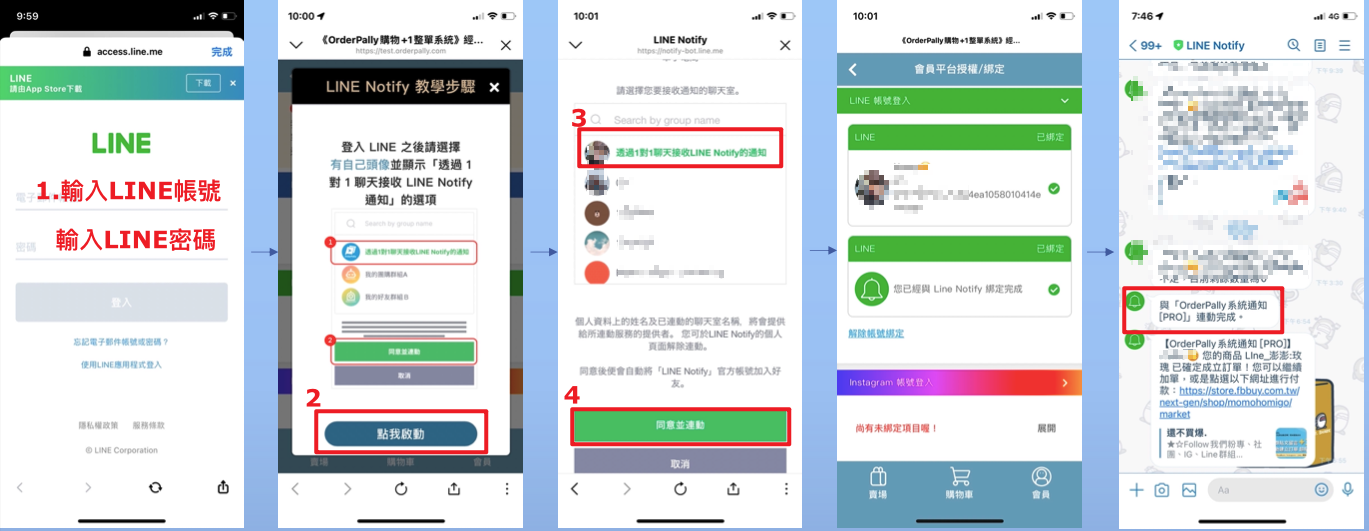
如何收到 LINE Notify 通知?
當消費者於LINE群組內留言 正確的商品關鍵字+1時, LINE Notify會透過LINE自動發送 1對1訊息通知消費者+1喊單結果,參考下方示意圖。
💡LINE 群組內消費者購物方式分三種:
- 留言商品關鍵字+1,系統自動成立訂單。
- 點選商品卡加入購物車,消費者操作前往結帳。
- 點選商品卡下方查看更多前往 LINE團專屬賣場挑選商品加入購物車,消費者操作前往結帳。
💡LINE Notify 通知訊息示意圖:
- 留言關鍵字+1,成立訂單成功 示意圖
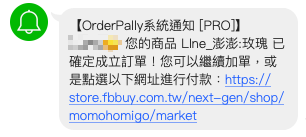
- 留言關鍵字+1,可售數不足,未成立訂單 示意圖